YouTubeのメンバーシップに加入頂いている方限定で参加できるDiscordチャンネルを開設しました。
メンバーシップの方限定で参加できるDiscordチャンネルの内容としては
・新作GAYA MODをYouTubeメンバーシップ限定配布(メインチャンネル)
・MODに関する意見や新車両のリクエストなどが可能(100%ではないですが可能な限り頑張ります!)
・現在YouTubeのコミュニティのみで配布しているメンバーシップ限定壁紙がDiscordからもダウンロード可能に
Discordチャンネルの内容は追加・変更がある場合がございます。
新規でYouTubeメンバーシップに参加する方法とDiscordとYouTubeをリンクする方法を説明していきます。
スマホでメンバーシップに加入する方法
iOS(iPhone・iPad)アプリからメンバーシップに加入するとAppleの手数料が上乗せされる為、
GAYA FACTORYが設定している月額料金よりも高くなってしまいます。
iPhoneやiPadで加入される方はsafariなどのブラウザから加入することをおすすめします。
Androidのスマホやタブレットの場合はアプリからの加入でも月額料金は変わりません。
Android端末が手元にない為、説明画像はiPhoneのみとなりますが加入方法はほぼ同一と思われます。
YouTubeでGAYA FACTORYのチャンネルを表示します。
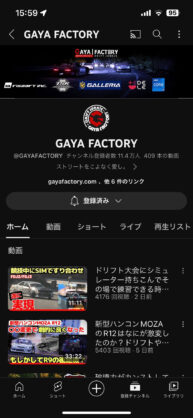
画面右上にある「…」をタップします。
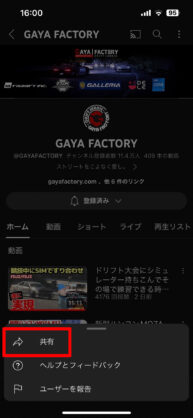
「共有」をタップし「コピー」をタップします。
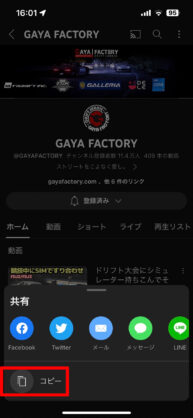
Safariの検索バーにURLをペーストし開きます。
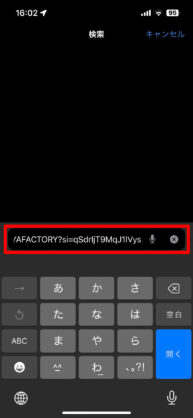
PC版の表示になるので「メンバーになる」をタップします。
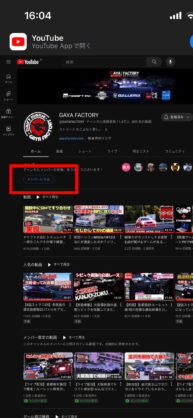
メンバーシップの画面が表示されます。
「GAYA FACTORYメンバー」と「STREET MANIAサポーター」の2種類から加入したい方を選択し
「メンバーになる」をタップします。
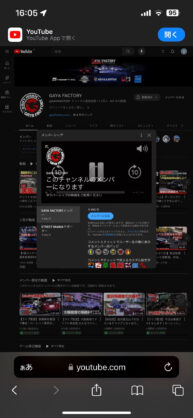
支払い方法の選択画面になるのでクレジットカードもしくはPayPalの情報を入力します。
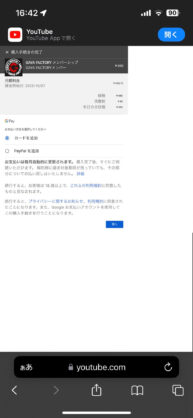
支払いが完了するとメンバー登録完了です。
登録完了後にYouTubeアプリへ戻りGAYA FACTORYのチャンネルを開くと
「メンバーシップ」という項目が追加されています。
タップすると特典内容やバッジ、メンバー限定公開の過去のライブ配信などが表示されます。
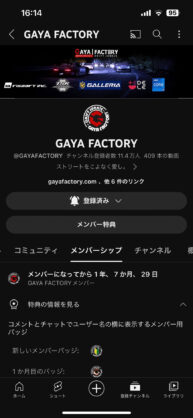
PCでメンバーシップに加入する方法
GAYA FACTORYのチャンネルを表示します。
https://www.youtube.com/@GAYAFACTORY
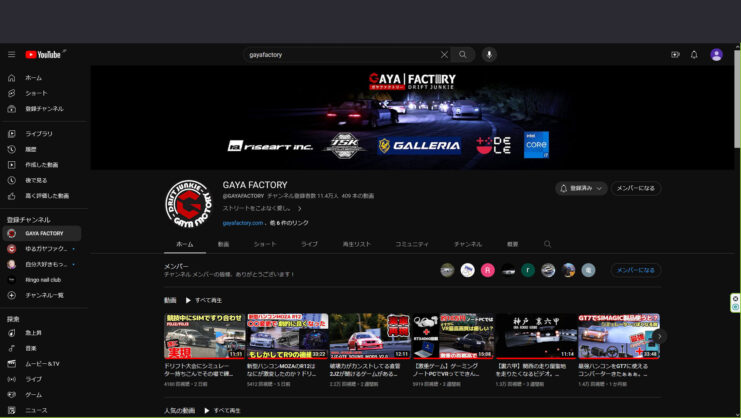
ヘッダー下の右側にある「メンバーになる」をクリックします。
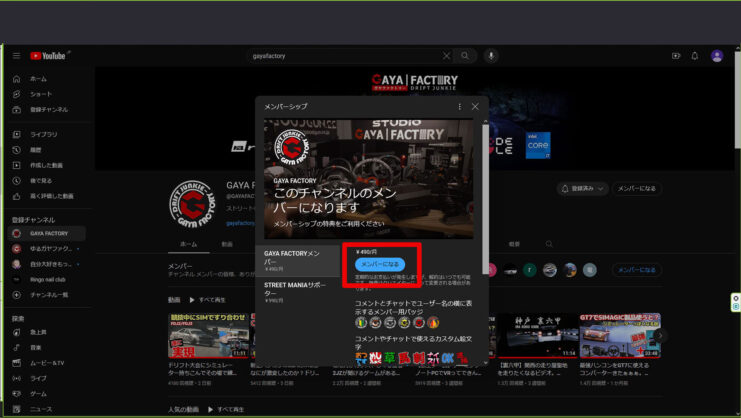
メンバーシップの画面が表示されます。
「GAYA FACTORYメンバー」と「STREET MANIAサポーター」の2種類から加入したい方を選択し
「メンバーになる」をクリックします。
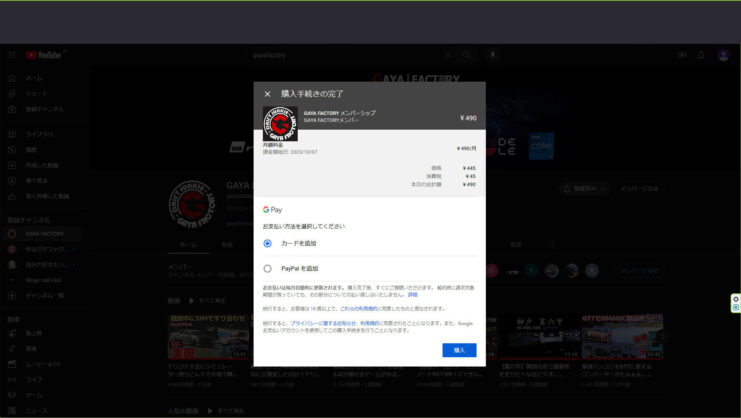
支払い方法の選択画面になるのでクレジットカードもしくはPayPalの情報を入力します。
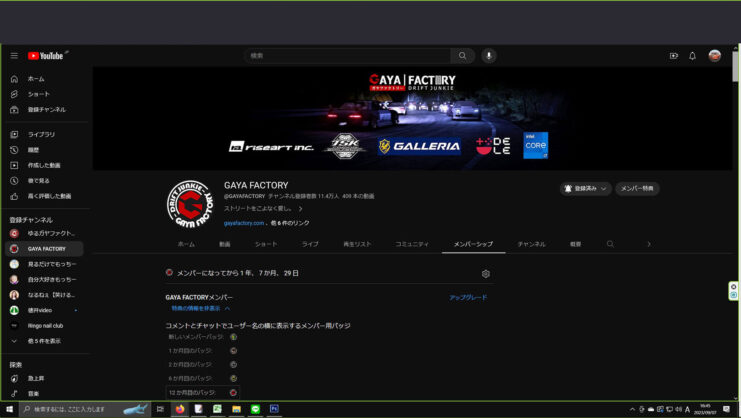
登録完了後にYouTubeアプリへ戻りGAYA FACTORYのチャンネルを開くと
「メンバーシップ」という項目が追加されています。
タップすると特典内容やバッジ、メンバー限定公開の過去のライブ配信などが表示されます。
スマホ(アプリ)でDiscordとYouTubeをリンクする方法
discordアプリの右下にある自分のアイコンをタップします。
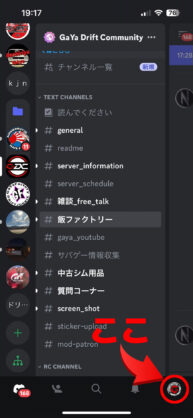
概要ページが開くので「接続」をタップします。
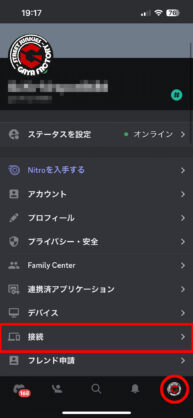
接続のページが開いたら右上の「追加」をタップします。

新しい接続を追加するの中から「YouTube」をタップします。
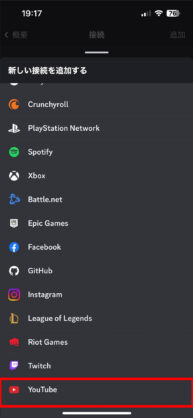
Googleのログイン画面が表示されますのでメールアドレスまたは電話番号を入力します。
メンバーシップに加入しているYouTubeのアカウントでログインして下さい。
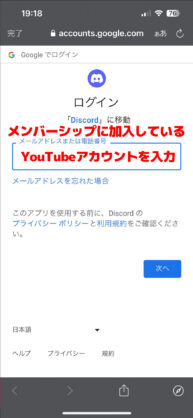
次にパスワードを求められますのでパスワードを入力します。
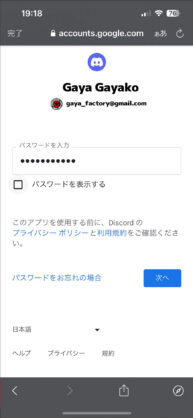
DiscordがGoogleアカウントへのアクセスをリクエストしています、と表示されますので「許可」をタップします。
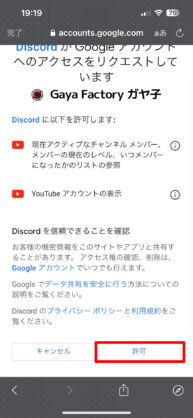
下記のような画面が表示されDiscordとYouTubeアカウントの接続は完了です。
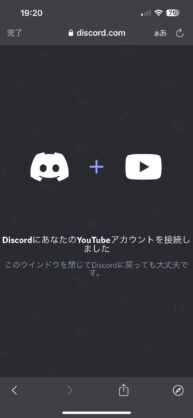
Discordアプリで「自分のアイコン」→「接続」の順にタップし、
自分のYouTube名とGaYa Drift Communityと表示されていれば連携出来ています。
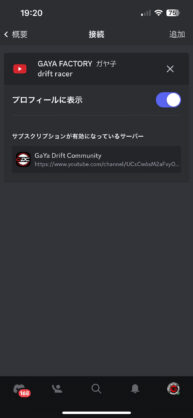
PCでDiscordとYouTubeをリンクする方法
Discordにアクセスしてログインします。
画面左下の自分のアイコン横にある「歯車」をクリックします。
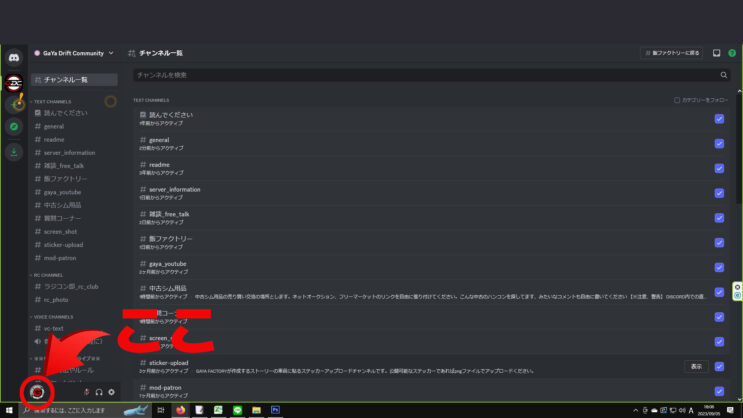
マイアカウントが表示されるので画面左側の「接続」をクリックします。
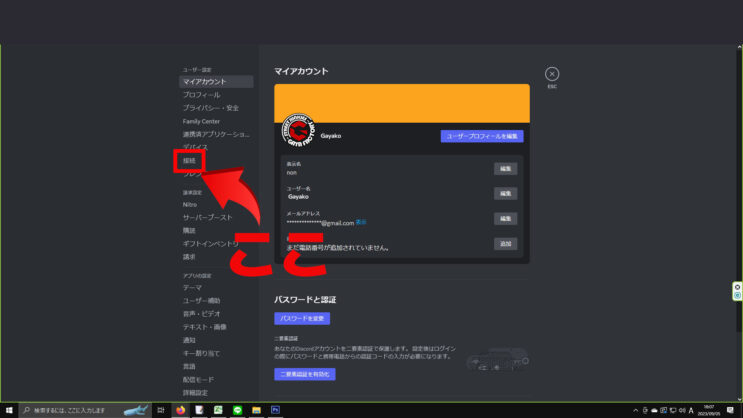
プロフィールにアカウントを追加の中からYouTubeを選択します。
YouTubeは最後の方にあるので「>」をクリックするとYouTubeが表示されます。
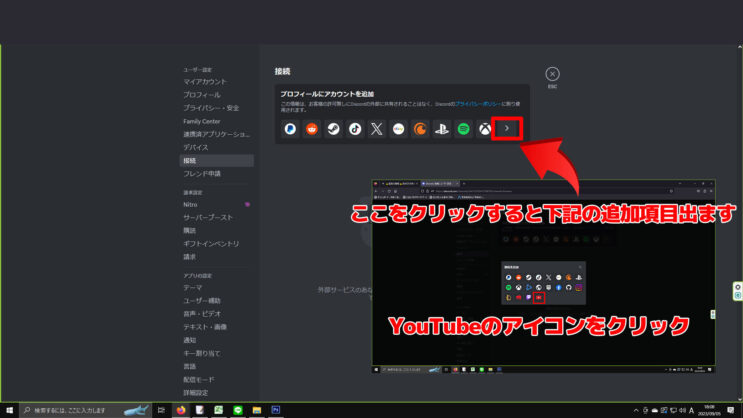
Googleのログイン画面が表示されますのでメールアドレスまたは電話番号を入力します。
メンバーシップに加入しているYouTubeのアカウントでログインして下さい。
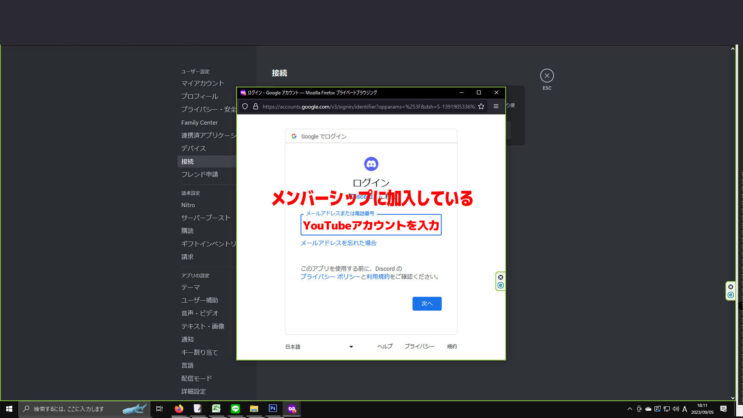
次にパスワードを求められますのでパスワードを入力します。
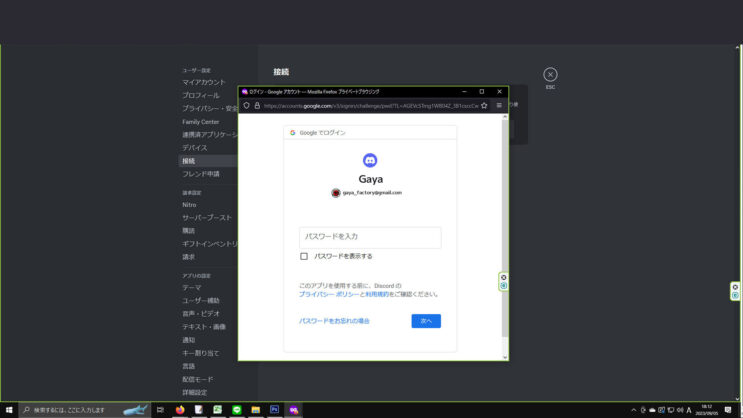
DiscordがGoogleアカウントへのアクセスをリクエストしています、と表示されますので「許可」をクリックします。
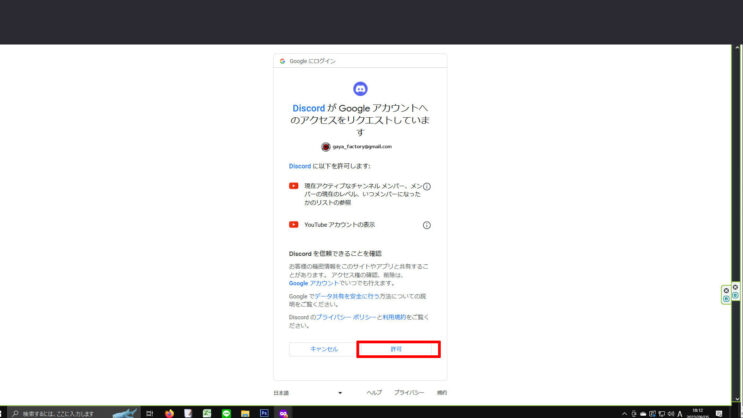
下記のような画面が表示されDiscordとYouTubeアカウントの接続は完了です。
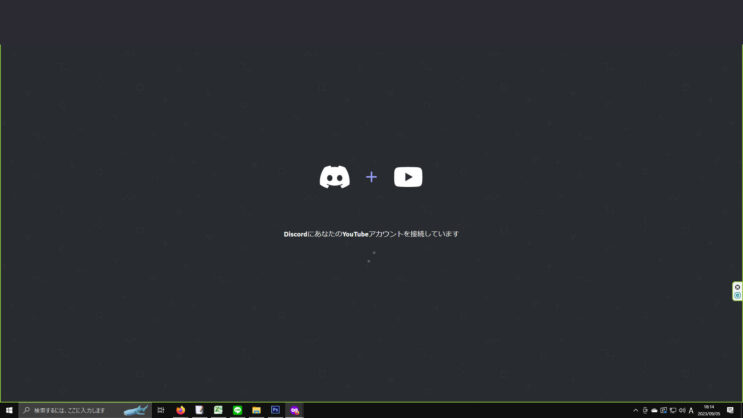
Discordで「歯車」→「接続」の順にクリックし、
自分のYouTube名とGaYa Drift Communityと表示されていれば連携出来ています。
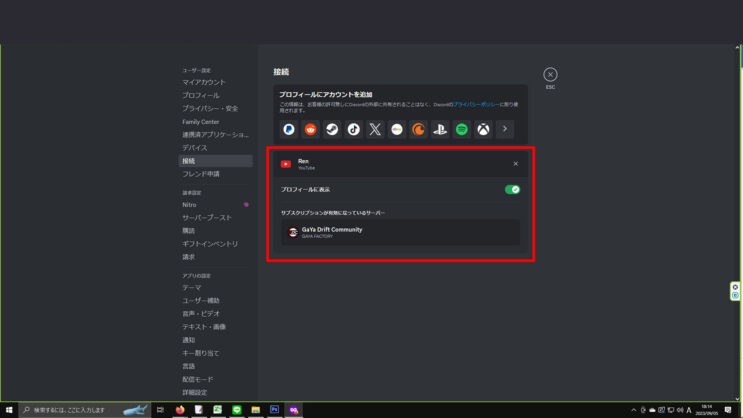

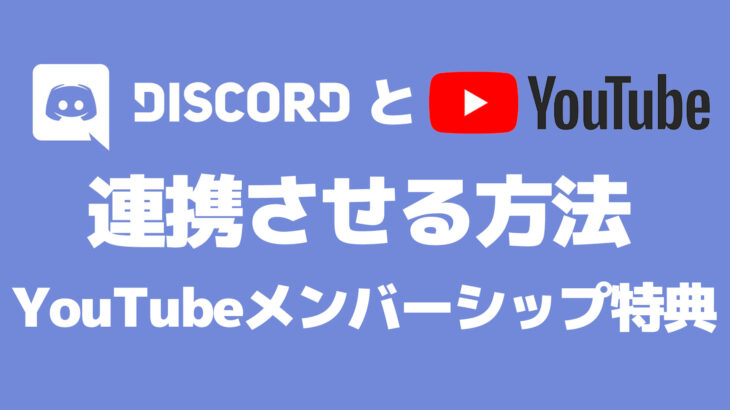





![ガチ勢が選ぶ!ドリフトができるおすすめレースゲームまとめ![PS4/Xbox One/PC]](https://gaya-blog.com/wp-content/uploads/2019/03/drift62-150x150.jpg)















![ガチ勢が選ぶ!ドリフトができるおすすめレースゲームまとめ![PS4/Xbox One/PC]](https://gaya-blog.com/wp-content/uploads/2019/03/drift62-730x410.jpg)